 Administrador de contraseñas de iPhone de FoneLab
Administrador de contraseñas de iPhone de FoneLab
Administre fácilmente las contraseñas en iPhone, iPad o iPod de manera eficiente.
- Autocompletar contraseña en iPhone
- Cambiar contraseña de Outlook en iPhone
- Cambiar la contraseña de AOL en el teléfono
- Olvidé la contraseña de Notes en iPhone
- Contraseña de correo electrónico en iPhone
- Contraseña de correo de voz en iPhone
- Cambiar contraseña de Instagram en iPhone
- Cambiar la contraseña de NetFlix en iPhone
- Cambiar contraseña de Facebook en iPhone
- Proteger fotos con contraseña en el iPhone
- Generador de contraseñas en iPhone
- Contraseña wifi en iPhone
- Cambiar la contraseña de Yahoo en iPhone
- Cambiar contraseña de Gmail en iPhone
- Compartir contraseña Wi-Fi en iPhone
Guía detallada de los mejores generadores de contraseñas para iPhone
 Actualizado por Lisa ou / 25 de abril de 2023 14:20
Actualizado por Lisa ou / 25 de abril de 2023 14:20Cambio constantemente la contraseña de mi iPhone porque al menos una persona a mi alrededor siempre la adivina correctamente. Soy terrible para elegir contraseñas únicas, así que quiero subir de nivel mi nueva contraseña esta vez para evitar que las personas se entrometan con mi dispositivo. ¿Alguien tiene buenas sugerencias de contraseñas para iPhone?
Elegir una contraseña para su iPhone es esencial para mantener su dispositivo seguro. Para evitar que las personas adivinen correctamente, debe considerar muchas cosas. Por ejemplo, nunca debe usar su información, como su fecha de nacimiento, nombre, etc., porque las personas cercanas a usted pueden darse cuenta rápidamente. Mientras tanto, si ha compartido su contraseña en sus otras cuentas con otras personas, es mejor no volver a usarla en su iPhone.
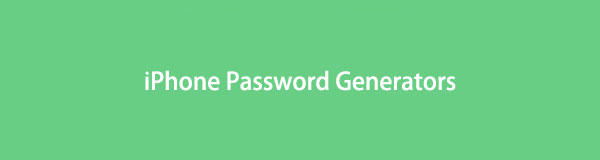
Esas son solo dos cosas que debes considerar, y hay muchas más. Por lo tanto, configurar una contraseña única para su iPhone es realmente agotador. Afortunadamente, los métodos de generación de contraseñas están disponibles en línea. Por lo tanto, hace que la creación de contraseñas únicas sea más rápida y sencilla. Esta publicación lo iluminará sobre los generadores de contraseñas altamente recomendados en la actualidad. También se incluye un poderoso consejo para ayudarlo a administrar sus contraseñas.

Lista de Guías

FoneLab iPhone Password Manager le permite escanear, ver y clasificar y más para iPhone, iPad o iPod Touch.
- Escanea contraseñas en iPhone, iPad o iPod touch.
- Exporte sus contraseñas desde dispositivos y guárdelas como un archivo CSV.
- Restaura tus contraseñas de correo electrónico, Wi-Fi, Google, Facebook, etc.
Parte 1. Generador de Contraseñas iPhone - 3 Recomendaciones
Entre los varios métodos que encontramos en línea, elegimos solo los 3 más recomendados. Por lo tanto, puede confiar en que los métodos a continuación han demostrado ser eficientes.
Recomendación 1. Generador de contraseñas de Dashlane
Una de las herramientas populares de generación de contraseñas en línea es el generador de contraseñas de Dashlane. Esta herramienta puede proporcionar una contraseña sólida y única para su iPhone que nadie adivinará o recordará con solo una mirada. Solo necesita un clic y le dará una contraseña única con letras, símbolos y números aleatorios.
Siga las sencillas instrucciones a continuación para obtener ideas de contraseñas de iPhone utilizando el generador de contraseñas.
Paso 1Navegue hasta el navegador web de su iPhone y busque Generador de contraseñas de Dashlane. Una vez que llegue a la página de la herramienta en línea, inmediatamente le mostrará una contraseña aleatoria.
Paso 2Si no te gusta la primera sugerencia, toca el botón recargar icono que se alinea con la contraseña. A continuación, generará una nueva contraseña. Sigue tocando el recargar icono hasta que encuentre uno que le guste. También puede ajustar la barra de longitud para establecer cuánto tiempo desea que sea su contraseña.
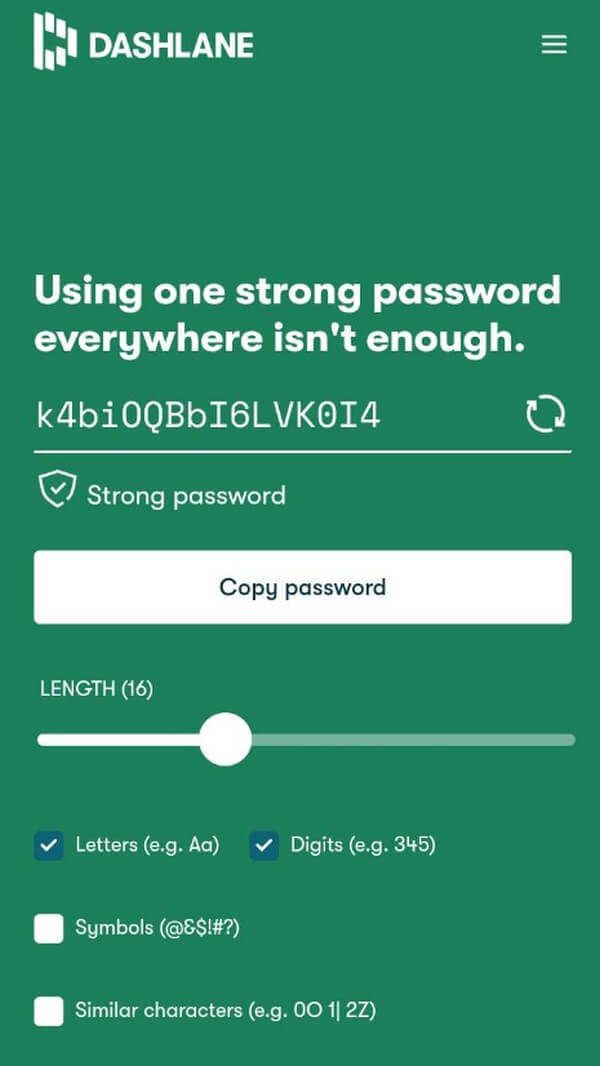
Paso 3Si desea elegir qué incluir en su contraseña, verifique las opciones de Letras, Dígitos, Símbolos y Caracteres similares a continuación, según sus preferencias. Una vez que haya elegido, vaya a Ajustes y configure su nueva contraseña de iPhone.

FoneLab iPhone Password Manager le permite escanear, ver y clasificar y más para iPhone, iPad o iPod Touch.
- Escanea contraseñas en iPhone, iPad o iPod touch.
- Exporte sus contraseñas desde dispositivos y guárdelas como un archivo CSV.
- Restaura tus contraseñas de correo electrónico, Wi-Fi, Google, Facebook, etc.
Recomendación 2. PSWD: Generador de contraseñas
PSWD es una aplicación que genera contraseñas de manera flexible para su iPhone. Puede obtenerlo en la App Store de forma gratuita y usarlo en cualquier momento. Ya sea que desee que la contraseña de su iPhone tenga letras, dígitos y símbolos en mayúsculas o minúsculas, esta aplicación la generará según sus preferencias.
Siga los sencillos pasos a continuación para generar una contraseña en iPhone con PSWD:
Paso 1Ingresa a la App Store de tu iPhone y descarga el PSWD: Generador de Contraseñas. Luego, inicie la aplicación en su dispositivo.
Paso 2Puede ajustar las opciones antes de generar una contraseña según sus preferencias. Grifo Editar existentes Incluyendo para ver la configuración de las letras, dígitos, símbolos, etc. de su contraseña.
Paso 3Después de eso, toque Terminado para volver a la interfaz principal. En la sección inferior derecha de la pantalla, presione el Generar botón para que las sugerencias de contraseñas aparezcan arriba. Elige una contraseña que te guste; luego, puede configurarlo como la contraseña de su iPhone.
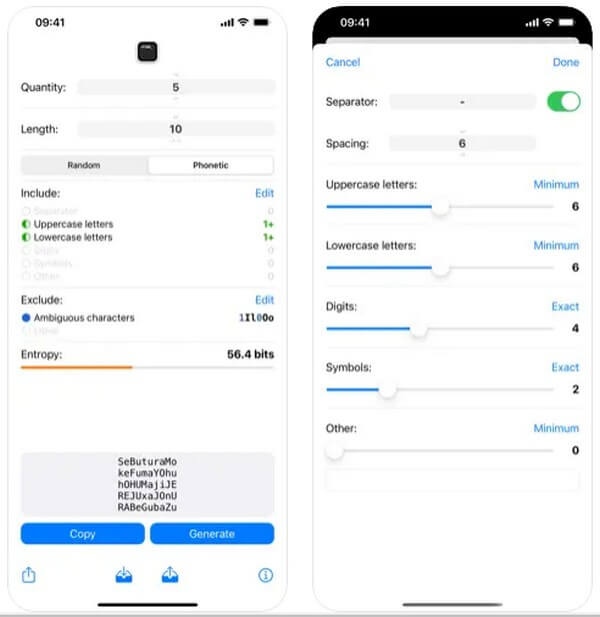
Recomendación 3. 1Contraseña
1Password es otra herramienta en línea que puede ayudarte a generar una contraseña para tu iPhone. A diferencia de los métodos anteriores, este te permite elegir entre un PIN, una contraseña aleatoria o memorable. Además, sugiere contraseñas con palabras completas, para que sean fácilmente recordadas.
Siga las sencillas instrucciones a continuación para obtener una sugerencia de contraseña en iPhone con 1Password:
Paso 1Diríjase al navegador web de su iPhone y acceda al sitio oficial de 1Password. Al igual que la otra herramienta en línea, esta le mostrará inmediatamente una sugerencia.
Paso 2Toque el botón de recarga en el medio de la Tipo de contraseña y Copiar contraseña segura opciones para generar una nueva contraseña. Una vez que elija un tipo de contraseña, sus opciones, como la longitud, se mostrarán en la parte inferior.
Paso 3Cuando haya terminado de elegir, toque el botón Copiar contraseña segura pestaña para guardar la contraseña en el portapapeles. Luego configúralo como la contraseña de tu dispositivo en Ajustes.
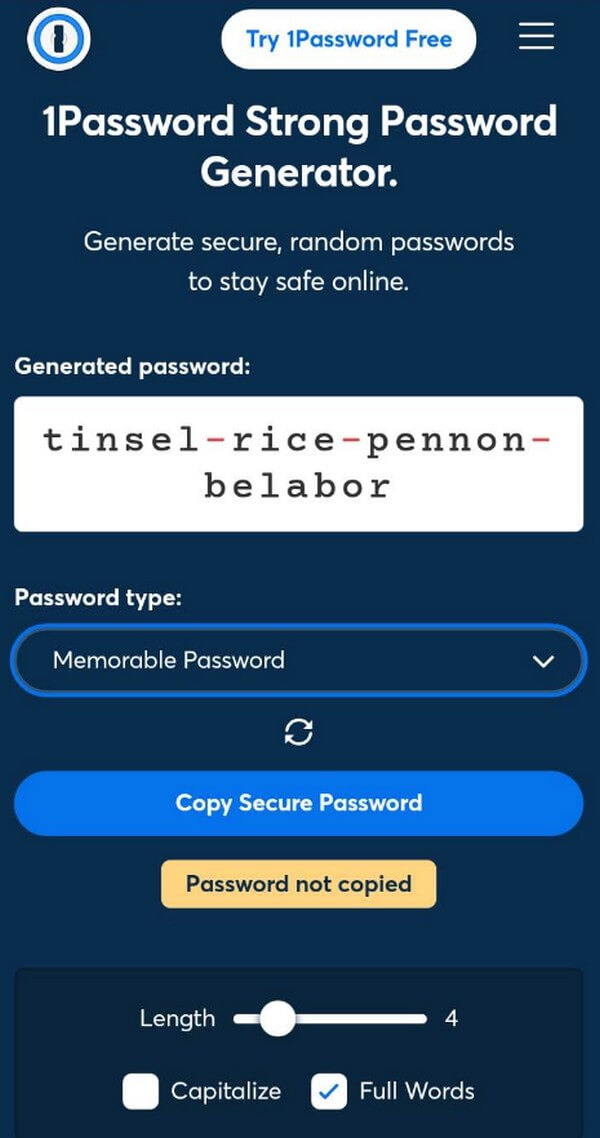
Ya sea que elija alguna de estas recomendaciones o no, es útil anotar la contraseña que eligió en un papel, para que pueda revisarla si la olvida. Pero incluso si lo hace, no se preocupe; incluimos una herramienta para ayudarlo a recordar sus contraseñas en la siguiente parte.
Parte 2. Sugerencia poderosa para contraseñas de iPhone - FoneLab iPhone Password Manager
Tener una contraseña única lo ayuda a reforzar la seguridad del contenido de su iPhone. Sin embargo, hace que sea más difícil recordar la contraseña usted mismo. Con todos los números aleatorios, símbolos, etc., la posibilidad de olvidar está a la vuelta de la esquina. Debido a esto, decidimos incluir el Administrador de contraseñas de iPhone de FoneLab en este articulo. Este programa te ayuda a ver las contraseñas guardadas en tu iPhone sin complicaciones. Así, los olvidos ya no son un problema ya que esta herramienta puede volver a mostrarte rápidamente la contraseña de tu iPhone.

FoneLab iPhone Password Manager le permite escanear, ver y clasificar y más para iPhone, iPad o iPod Touch.
- Escanea contraseñas en iPhone, iPad o iPod touch.
- Exporte sus contraseñas desde dispositivos y guárdelas como un archivo CSV.
- Restaura tus contraseñas de correo electrónico, Wi-Fi, Google, Facebook, etc.
Regula las pautas manejables a continuación para ver tu contraseña olvidada con Administrador de contraseñas de iPhone de FoneLab:
Paso 1Descargue el archivo FoneLab iPhone Password Manager de forma gratuita presionando el botón Descargar gratis pestaña en su página. Más tarde, puede comenzar a instalar el programa, que suele durar unos segundos o un minuto. Cuando haya terminado, prepare el programa para que se ejecute en su computadora.
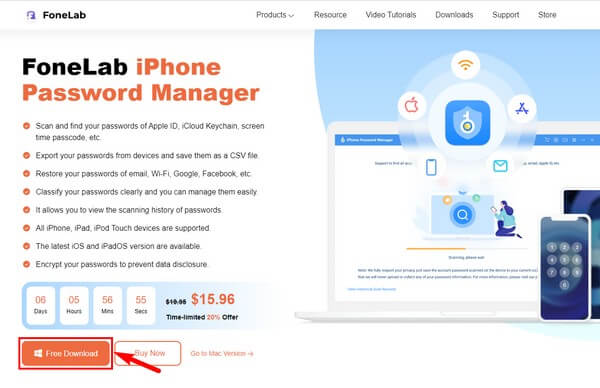
Paso 2Debe vincular su iPhone con el uso de un cable USB en su computadora antes de presionar el Inicio en la parte inferior derecha de la interfaz. Se le pedirá que configure una contraseña de respaldo de iTunes para continuar y permitir que el programa escanee las contraseñas en su dispositivo.
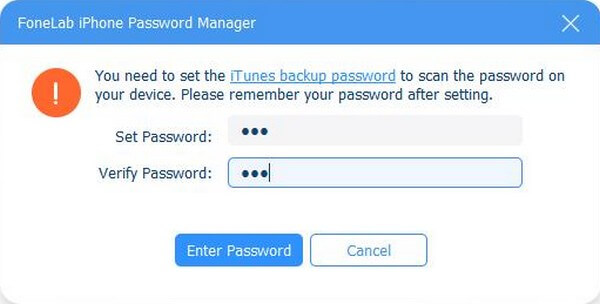
Paso 3Una vez que se logra la conexión, FoneLab iPhone Password Manager comenzará a escanear. Luego, los resultados se mostrarán en diferentes clasificaciones. Haga clic en el Código de tiempo de pantalla en la lista de la izquierda para encontrar la contraseña olvidada de su iPhone.
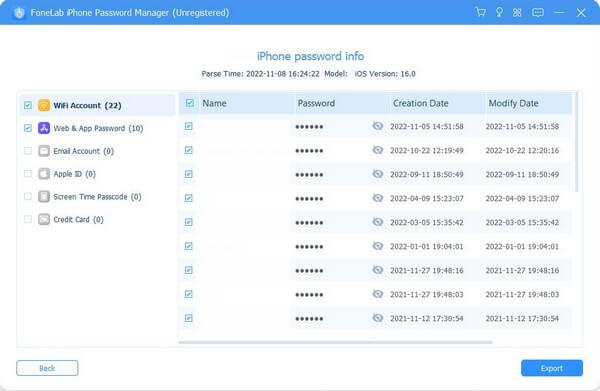
Paso 4Cuando aparezca la lista de contraseñas en la interfaz derecha, busque la contraseña de su iPhone. Puedes verlo haciendo clic en el como un ojo icono junto a la contraseña. También puede encontrar las otras contraseñas guardadas que ya olvidó en su iPhone.

FoneLab iPhone Password Manager le permite escanear, ver y clasificar y más para iPhone, iPad o iPod Touch.
- Escanea contraseñas en iPhone, iPad o iPod touch.
- Exporte sus contraseñas desde dispositivos y guárdelas como un archivo CSV.
- Restaura tus contraseñas de correo electrónico, Wi-Fi, Google, Facebook, etc.
Parte 3. Preguntas frecuentes sobre los generadores de contraseñas para iPhone
1. ¿Puede mi iPhone generar una contraseña?
Sí puede. Cuando crea una nueva cuenta en una aplicación o sitio web compatibles, el iPhone sugiere automáticamente una contraseña única y compleja. Luego puede editarlo en consecuencia.
2. ¿Qué es una contraseña segura para iPhone?
Como sugieren los métodos anteriores, una contraseña segura y única generalmente consta de letras mayúsculas y minúsculas, dígitos y símbolos aleatorios. La única desventaja de este tipo de contraseña es que no es fácil de recordar. Afortunadamente, un administrador de contraseñas como Administrador de contraseñas de iPhone de FoneLab existe para ayudarlo a administrar, guardar y revisar sus contraseñas.
Agradecemos la dedicación y el tiempo que ha dedicado a la lectura de este artículo. Los métodos recomendados pueden ayudar a solucionar el problema al que se enfrenta ahora y en el futuro.

FoneLab iPhone Password Manager le permite escanear, ver y clasificar y más para iPhone, iPad o iPod Touch.
- Escanea contraseñas en iPhone, iPad o iPod touch.
- Exporte sus contraseñas desde dispositivos y guárdelas como un archivo CSV.
- Restaura tus contraseñas de correo electrónico, Wi-Fi, Google, Facebook, etc.
